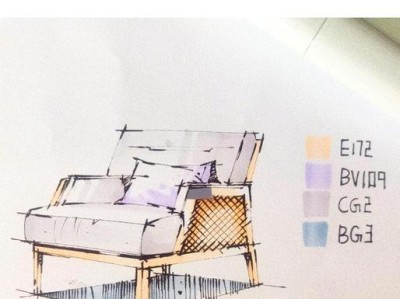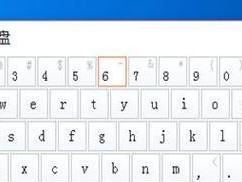随着科技的进步和无线网络的普及,越来越多的人开始使用无线网卡来连接互联网。本文将为大家介绍在Window7操作系统下安装和配置无线网卡的详细步骤,帮助大家轻松上手使用无线网络。

购买适合的无线网卡
在开始安装无线网卡之前,首先需要购买一款适合的无线网卡。请确保无线网卡与你的电脑兼容,并根据自己的需求选择合适的品牌和型号。
准备所需驱动程序
在安装无线网卡之前,需要先准备好所需的驱动程序。通常,无线网卡都会附带一个驱动光盘,如果没有,可以从官方网站上下载最新的驱动程序。

插入无线网卡
将无线网卡插入电脑的PCI插槽或USB接口。如果是PCI插槽,需要打开电脑主机,找到合适的插槽并插入无线网卡。如果是USB接口,直接将无线网卡插入USB接口即可。
安装驱动程序
当无线网卡插入电脑后,系统会自动检测到新设备。打开驱动光盘或下载的驱动程序,并按照提示进行安装。如果需要连接到互联网来下载驱动程序,则可以使用有线网络连接或使用其他电脑下载并通过移动存储设备传输。
配置无线网络
安装完驱动程序后,打开控制面板,在网络和Internet选项中选择"查看网络状态和任务"。点击"更改适配器设置",然后右键点击无线网络连接并选择"属性"。在"属性"窗口中,选择"无线网络"选项卡,并点击"添加"按钮来添加一个无线网络。
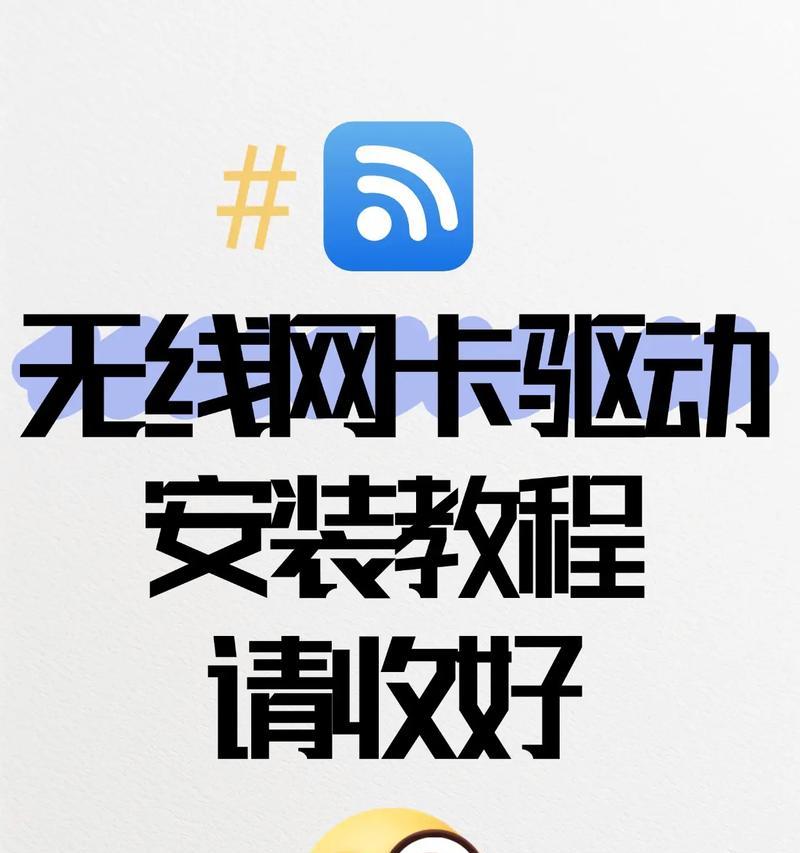
输入网络名称和密码
在添加无线网络时,需要输入网络名称(也称为SSID)和密码。请确保输入正确的网络名称和密码,并勾选“自动连接”选项以便下次自动连接。
选择加密方式
根据你的无线网络的加密方式,选择合适的加密类型。常用的加密方式有WEP、WPA和WPA2。请参考你的网络提供商或无线路由器的设置来选择合适的加密方式。
连接到无线网络
配置完成后,点击“确定”按钮关闭属性窗口。在任务栏的网络图标中选择你刚才配置的无线网络,并点击“连接”按钮来连接到无线网络。
等待连接成功
连接到无线网络后,系统会自动尝试连接并获取IP地址。请耐心等待几秒钟,直到成功连接到无线网络。
测试无线网络连接
打开浏览器,访问一个网页来测试你的无线网络连接是否正常。如果能够正常访问网页,则说明你已成功安装和配置无线网卡。
解决常见问题
在安装和配置无线网卡的过程中,可能会遇到一些问题,如无法连接、信号弱等。可以参考无线网卡的使用手册或上网查找解决方案来解决这些问题。
更新驱动程序
为了保持良好的无线网络连接质量,建议定期更新无线网卡的驱动程序。可以通过访问官方网站或使用驱动更新软件来获取最新的驱动程序。
注意事项
在使用无线网卡时,需要注意避免与其他电子设备的干扰。同时,保持无线网卡的良好通风,避免过热对网络连接质量产生影响。
其他功能和设置
除了连接到无线网络外,无线网卡还可以具有其他功能,如创建无线热点、接收蓝牙信号等。可以根据自己的需求和无线网卡的功能来进行相应的设置和使用。
通过本文的步骤,相信你已经学会在Window7操作系统下安装和配置无线网卡。无线网卡的使用让你可以随时随地连接互联网,提供了更大的便利性和灵活性。如果遇到问题,请参考相关的使用手册或寻求专业人士的帮助。祝你享受无线网络带来的便利!